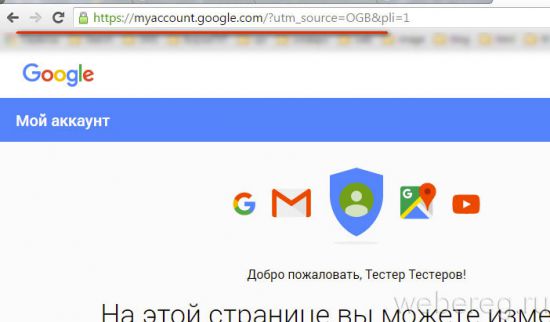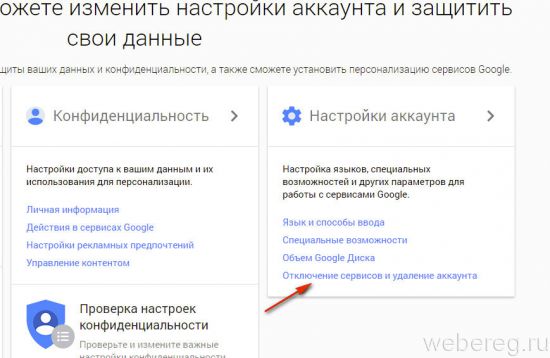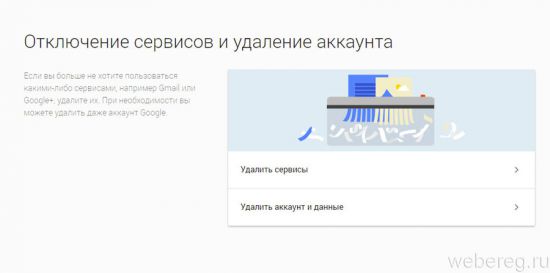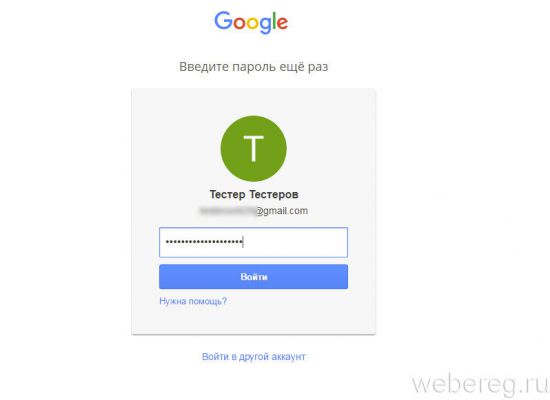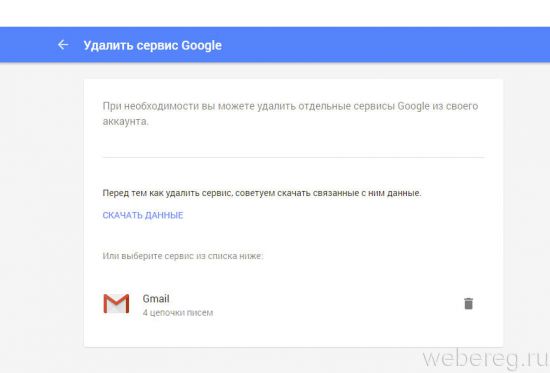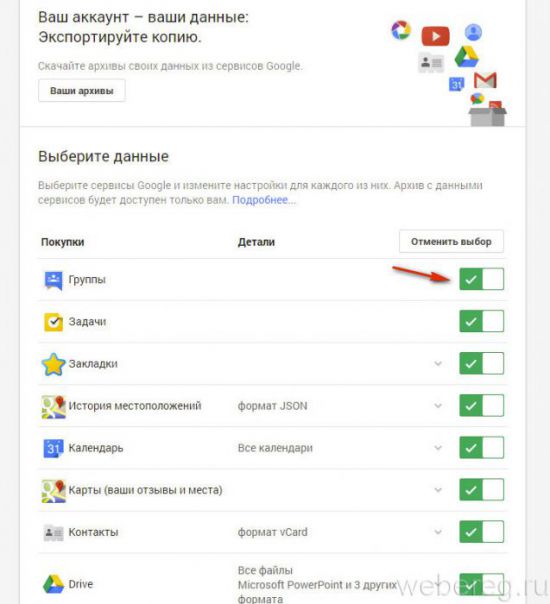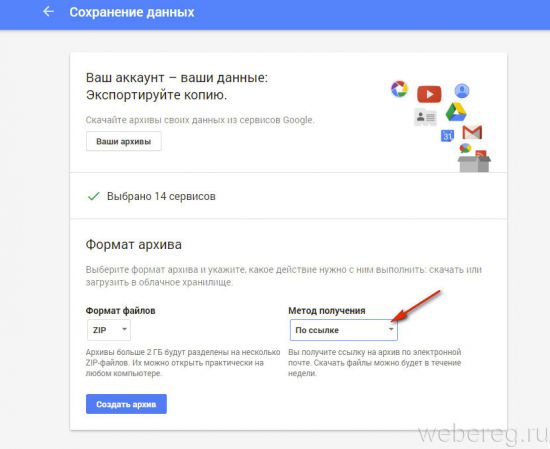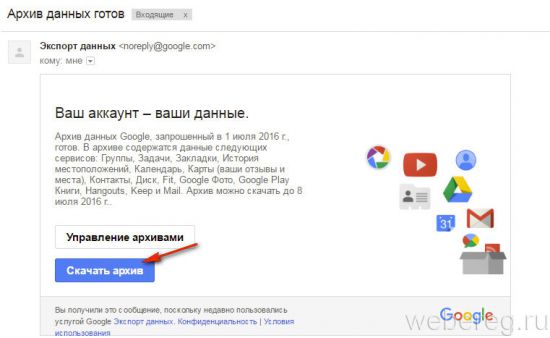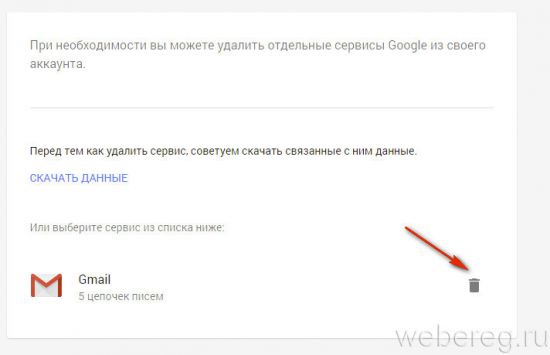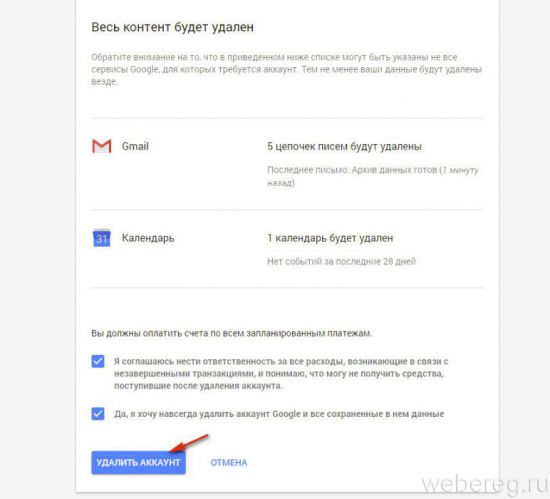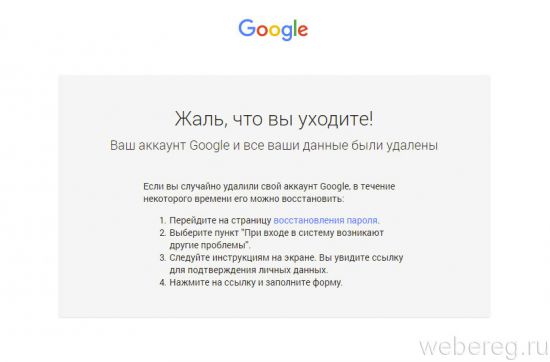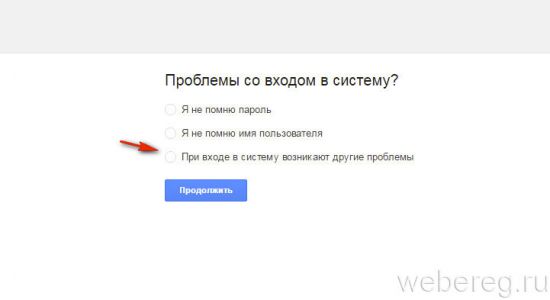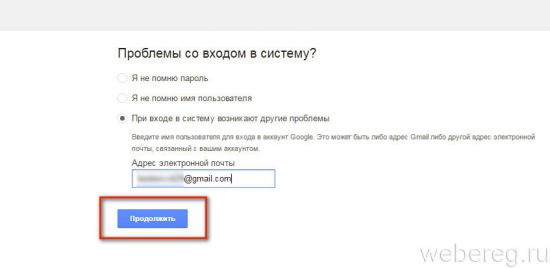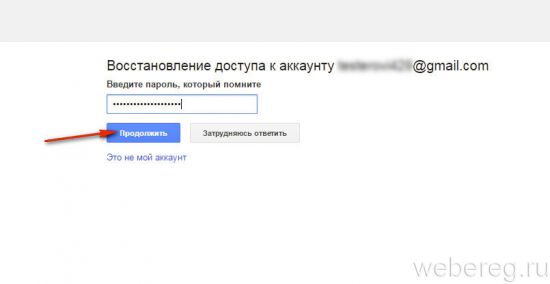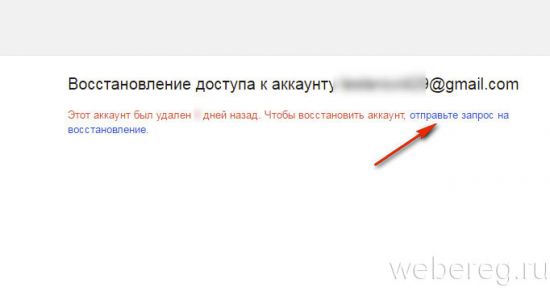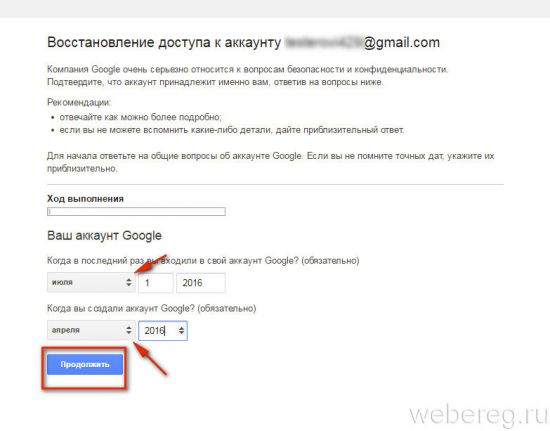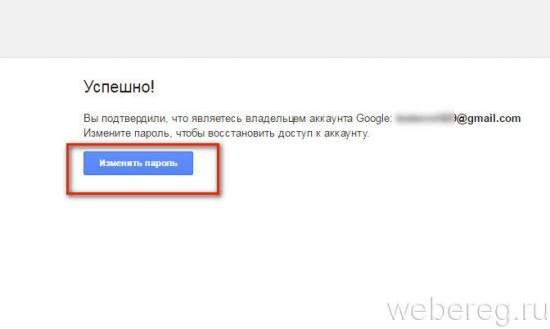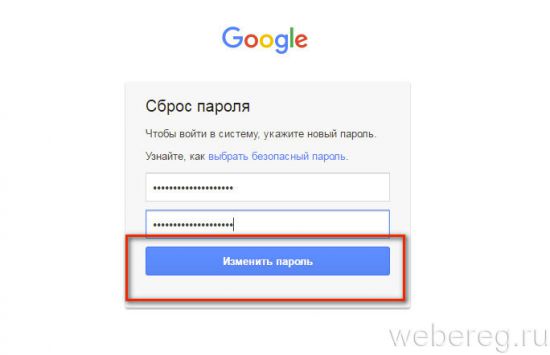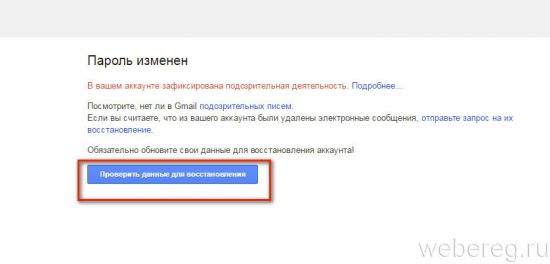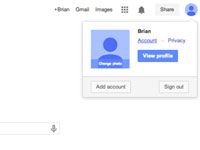
Благодаря компании Google во многих языках мира появилось новое слово — глагол «гуглить», означающий «искать в интернете». Например, на японском — guguru, на финском — googlata, а на немецком — googelie. Это говорит о том, что веб-сервисы Гугле стали неотъемлемой частичкой жизнедеятельности людей в независимости от их национальности, интересов и профессии.
Но иногда по тем или иным причинам у этих самых пользователей возникает необходимость удалить аккаунт Гугл. Именно выполнению этой задачи и посвящена эта статья. Плюс к этому, прочитав её вторую часть, вы узнаете, как можно восстановить удалённую учётную запись и вернуть к ней доступ на всех устройствах.
Если вам не удаётся войти в свой аккаунт Google, ознакомьтесь с этим руководством. Оно поможет вам избавиться от этой проблемы.
Выборочное удаление сервисов
1. Авторизуйтесь на страничке — accounts.google.com.
2. В разделе «Настройки… » щёлкните «Отключение… ».
3. Перейдите в «Удалить сервисы».
4. Ещё раз введите пароль от профиля.
5. Перед удалением сервисов вы можете экспортировать сохранённые в них данные на свой компьютер (если такой необходимости нет, переходите к выполнению следующего пункта — №6). Делается это так:
на странице «Удалить сервис… » клацните ссылку «Скачать данные»;
в списке щелчком мыши отключите сохранение ненужных элементов (например, «Календарь», «Контакты», «Drive»);
после создания настроек перейдите на следующую панель;
укажите формат архива (например, ZIP);
выберите метод получения («По ссылке» или предложенные удалённые хранилища);
нажмите «Создать… »;
перейдите в Gmail;
откройте сообщение «Архив данных готов»;
нажмите «Скачать… »;
6. Клацните значок «мусорная корзина» в блоке сервиса, который желаете удалить.
Удаление профиля
1. Чтобы удалить аккаунт Google,откройте: Настройки аккаунта → Удалить аккаунт и данные.
2. Кликом левой кнопки установите «галочки» в окошках «Я соглашаюсь… » и «Да, я хочу… ».
3. Нажмите кнопку «Удалить аккаунт».
4. По окончании удаления появится текст «Жаль, что вы уходите!».
Восстановление удалённого профиля
Если вы по ошибке удалили свою учётную запись, в течение некоторого времени её ещё можно восстановить. Выполняется эта операция следующим образом:
1. Откройте — google.com/accounts/recovery/.
2. Клацните радиокнопку возле пункта «При входе … проблемы».
3. Напечатайте логин учётной записи (адрес почтового ящика на Gmail).
4. Нажмите «Продолжить».
5. Введите пароль, кликните «Продолжить».
6. Пройдите по ссылке «… отправьте запрос на восстановление».
7. В форме «Ваш аккаунт… » укажите дату последней авторизации и дату создания профиля (можно ввести приблизительные данные).
8. Нажмите «Продолжить».
9. Если указанные вами данные пройдут проверку на сервисе, в браузере появится сообщение «Успешно!». Клацните под текстом кнопку «Изменить пароль».
10. Наберите два раза новый пароль. Нажмите «Изменить… ».
11. После завершения операции в целях безопасности проверьте в профиле данные для восстановления, сообщения в почтовом ящике (используйте ссылки).
Комфортного вам пребывания в глобальной сети!
А если статья оказалась вам полезной, не забудьте поставить лайк!